Solid Edge 匯入組立件外來檔設定 – 2022/03/04
4
三月
在 Solid Edge 匯入外來檔時,除了要先進入選項中調整匯入設定,並且選擇相對應的範本開啟。但若模型屬實為組立件檔,卻仍開啟的是單一零件多本體模型,此時需更動相應格式的設定檔(.INI)來調整更細項的匯入設定。
步驟1 步驟2 步驟3 步驟4 步驟5 步驟6
由 Solid Edge 開啟外來檔(如:STEP、IGS、XT...等),發現明明為組立件模型,卻開啟狀態為多本體零件,如下圖示意。
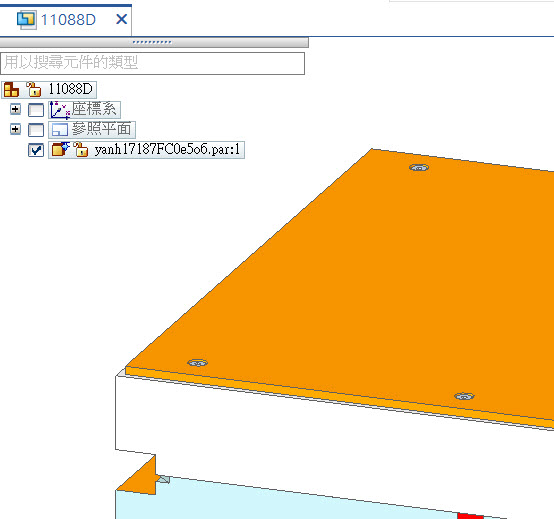
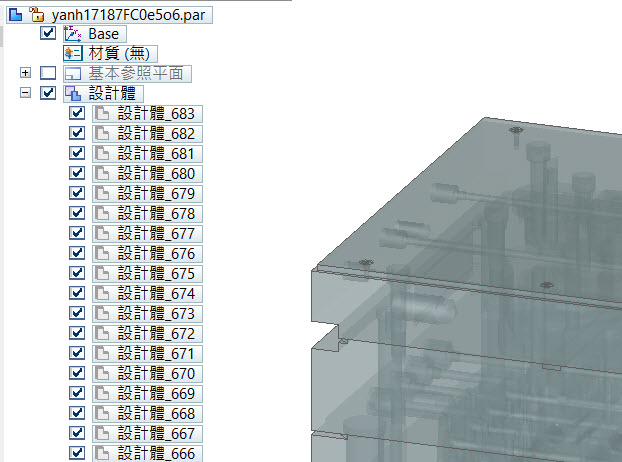
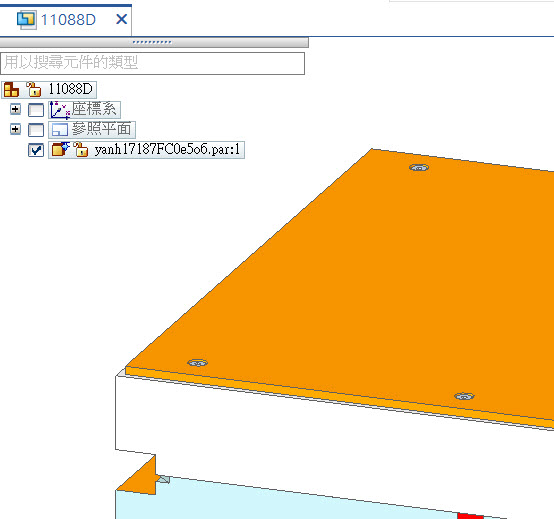
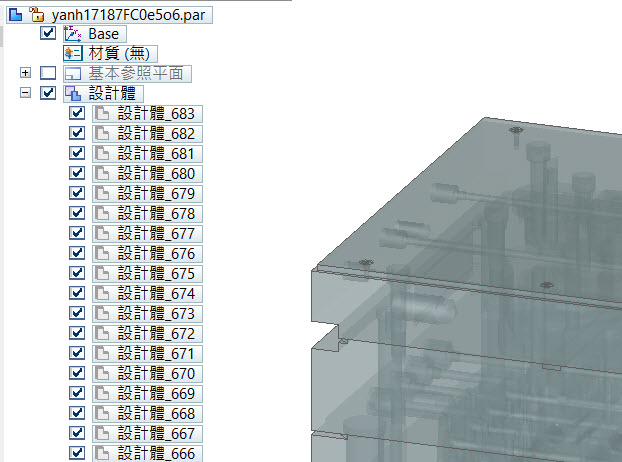
重新開檔。
開檔前,進入到 選項 中調整匯入設定。例如:不勾選布林作業實體,此選項意思是不將多零件布林接合成一個實體 → 確定 以儲存設定。
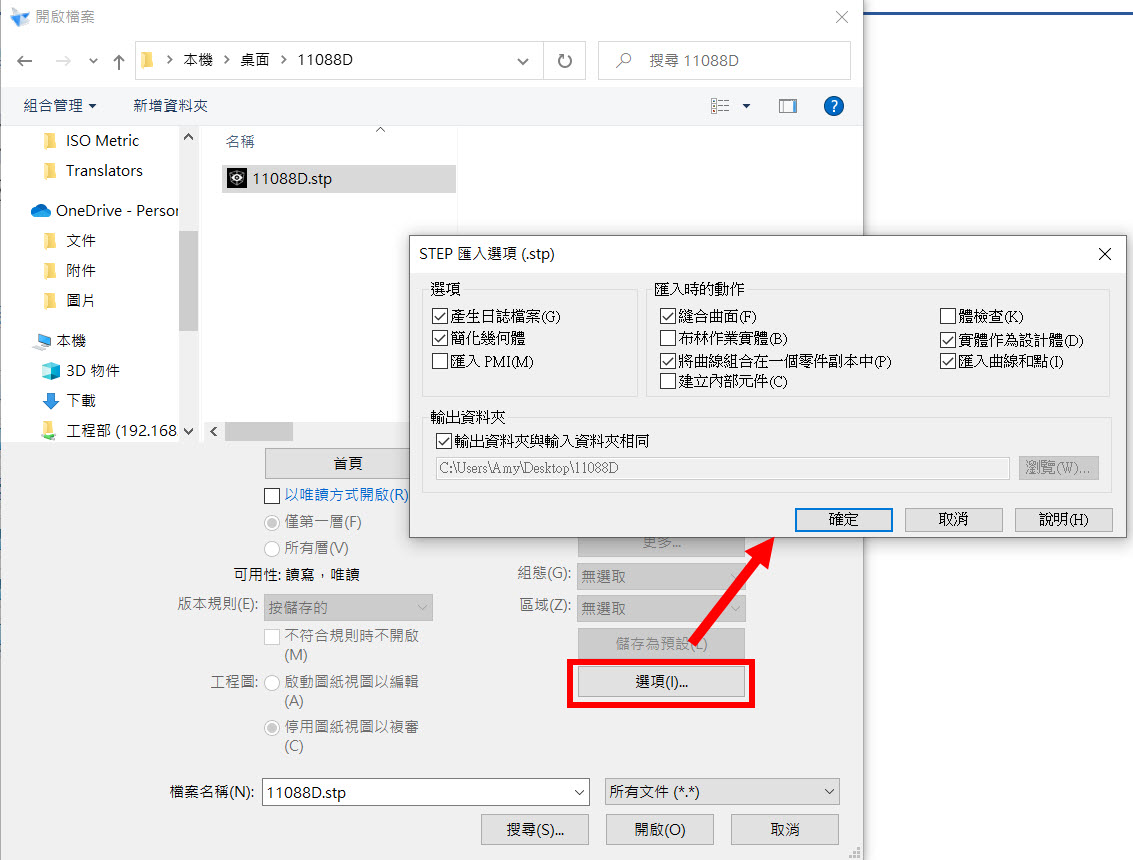
開檔前,進入到 選項 中調整匯入設定。例如:不勾選布林作業實體,此選項意思是不將多零件布林接合成一個實體 → 確定 以儲存設定。
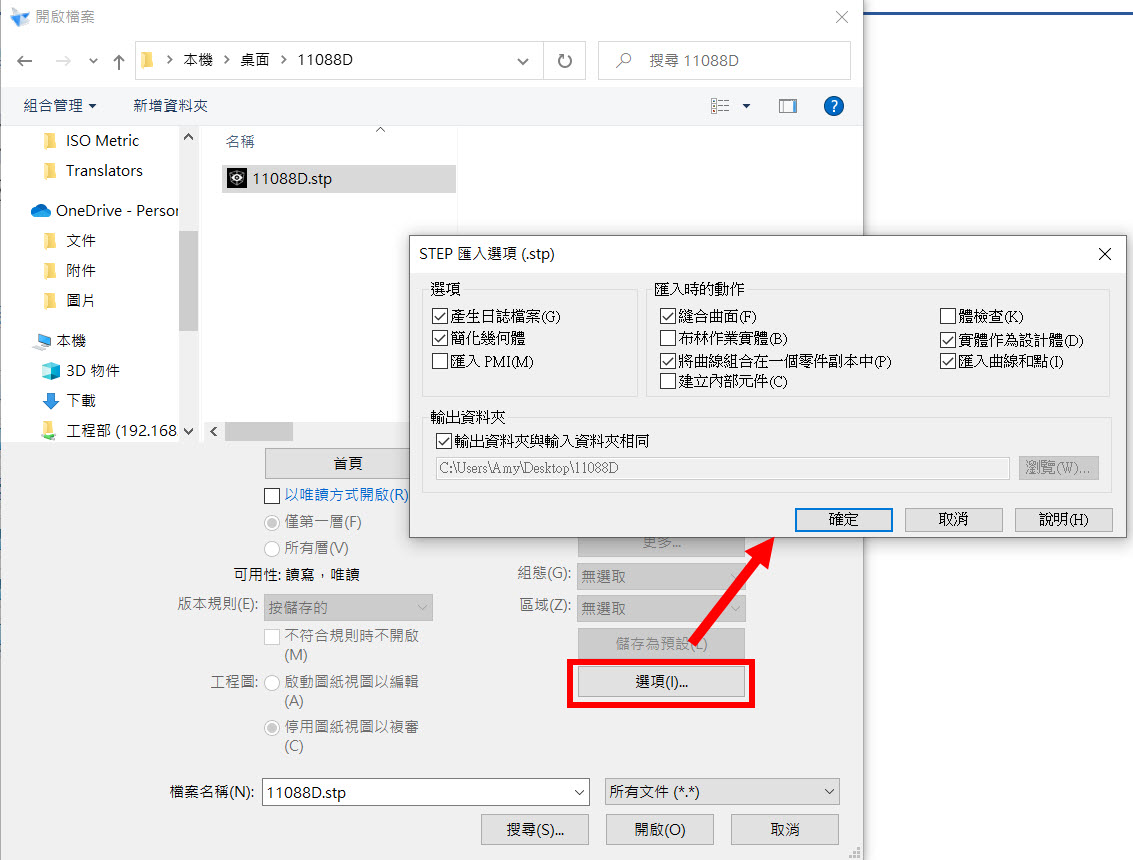
接著找到相對應的INI設定檔。
路徑位置:C:\Program Files\Siemens\Solid Edge 2022\Preferences\Translators\
舉例欲開啟的外來圖檔為 STEP,則選擇的是 STEP.INI,並且利用記事本打開。
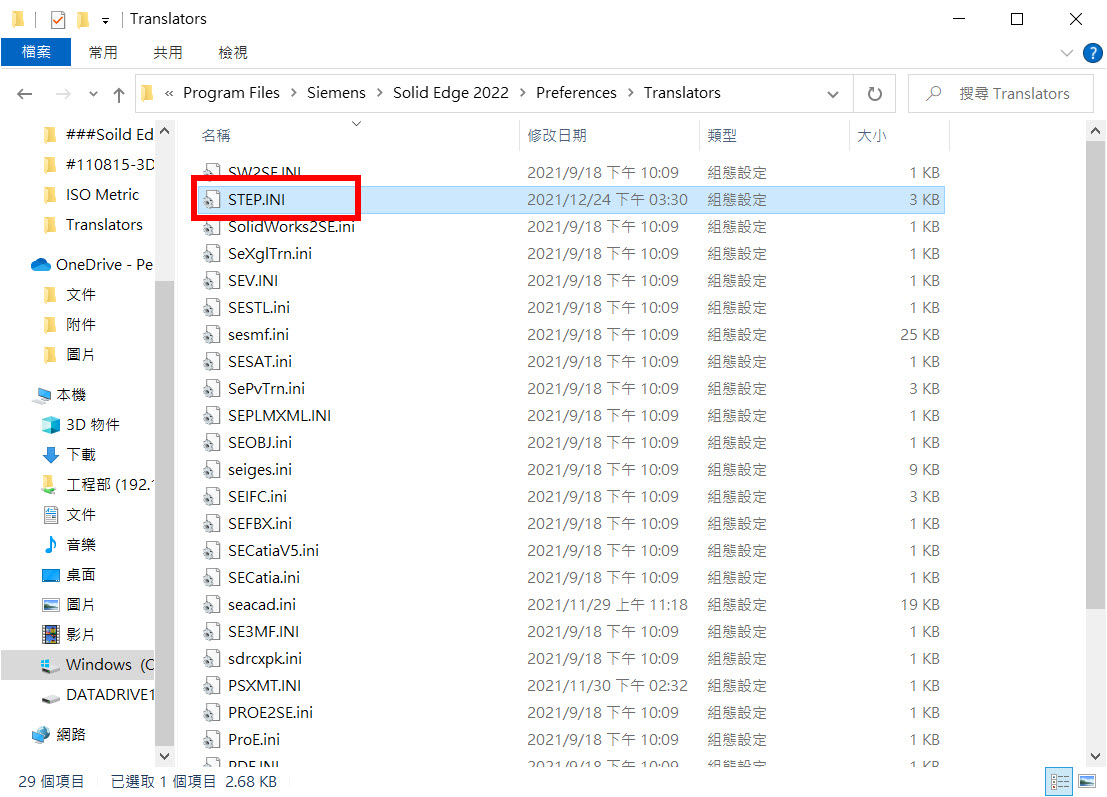
路徑位置:C:\Program Files\Siemens\Solid Edge 2022\Preferences\Translators\
舉例欲開啟的外來圖檔為 STEP,則選擇的是 STEP.INI,並且利用記事本打開。
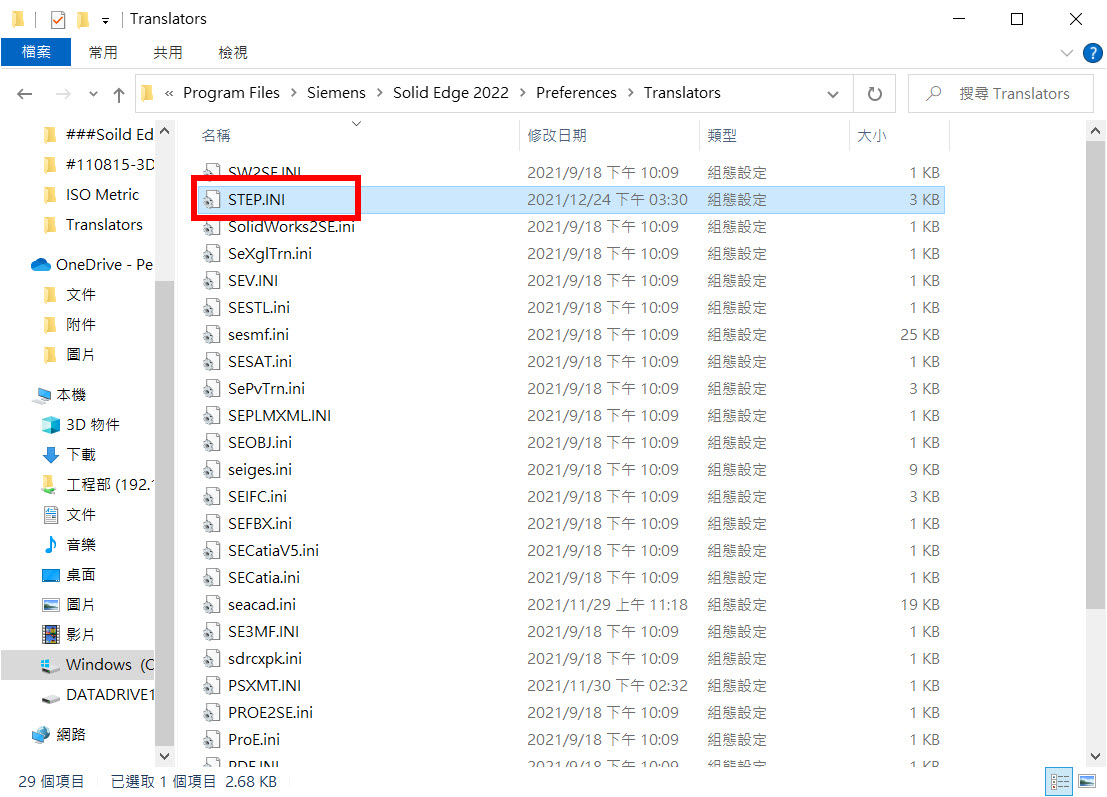
將Import Multiple Bodies As Single Part file=ON → 改成 OFF,並存檔。
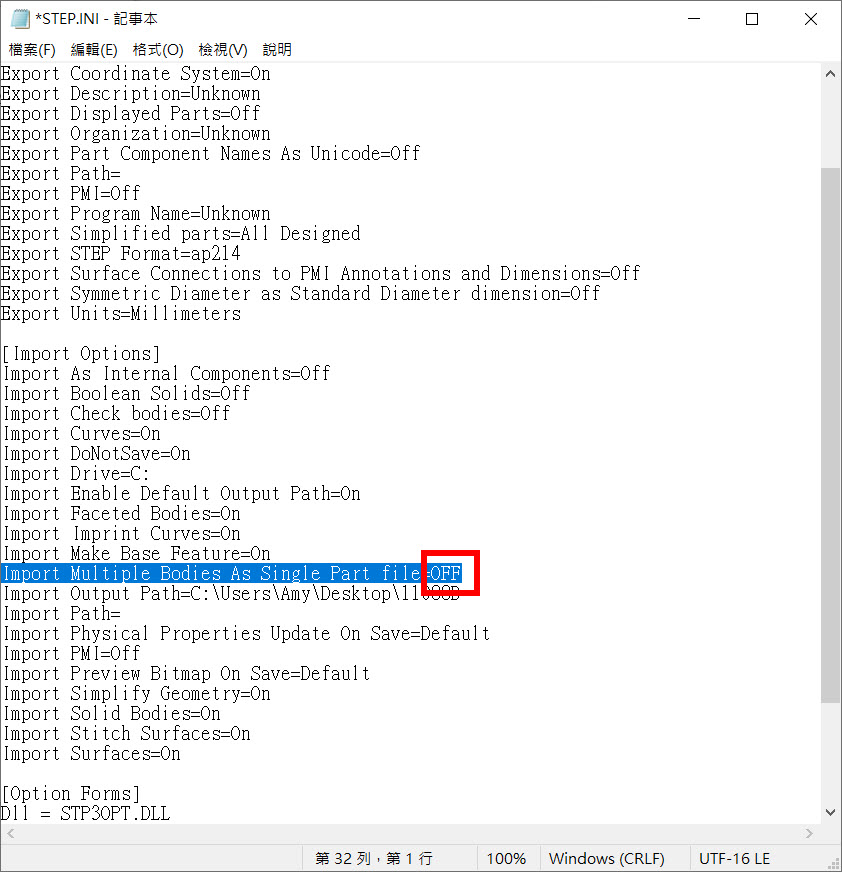
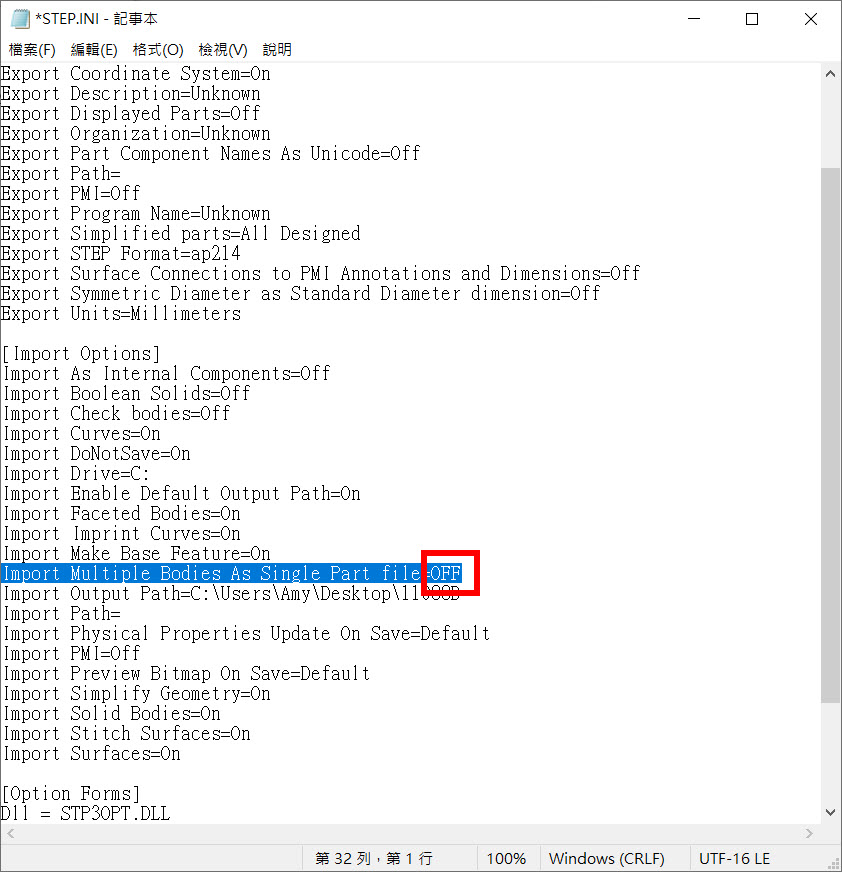
最後回到Solid Edge,同樣利用組立件範本開啟。
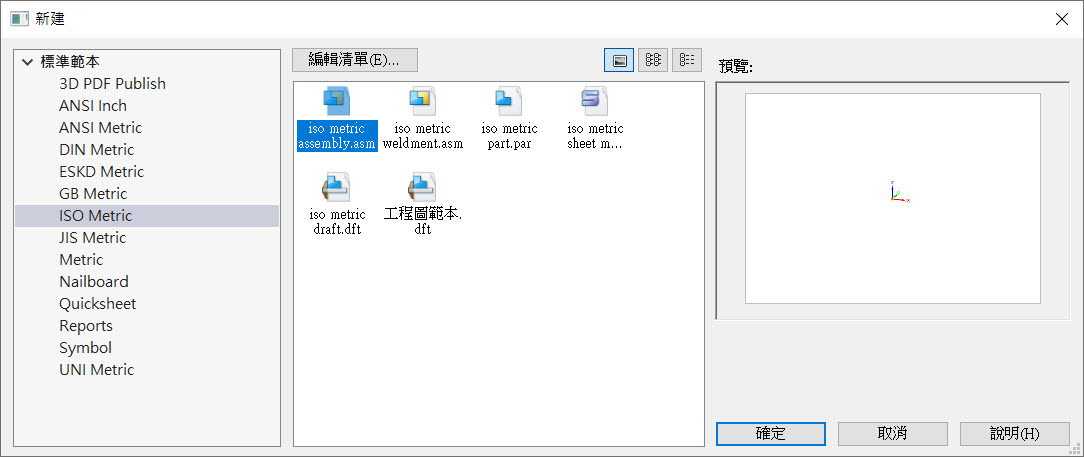
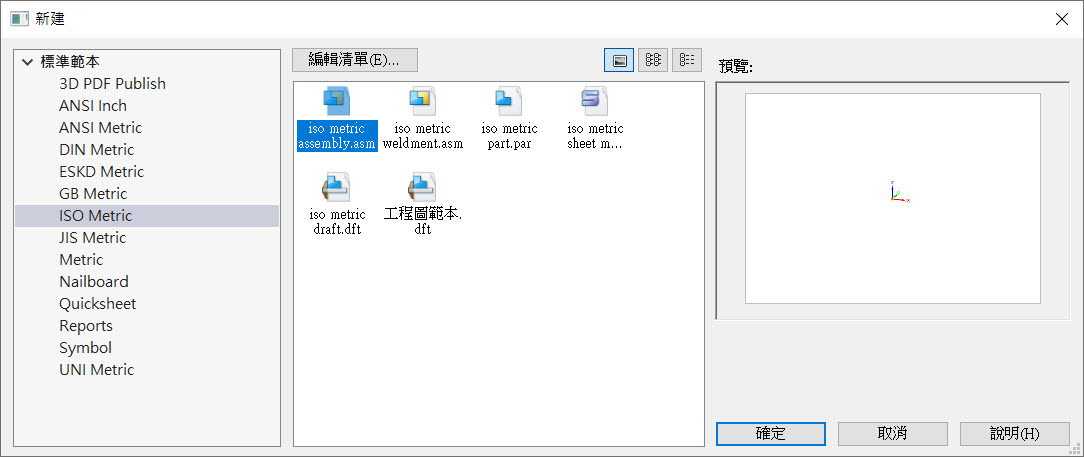
即可成功開啟外來組立件檔案。...(完)


楊淳如 Amy Yang

